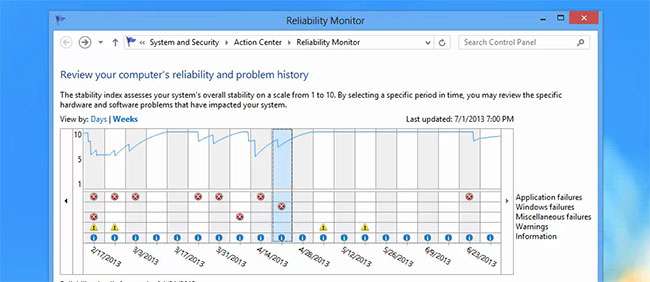
Mitä tulee piilotettuihin helmiin Windowsissa, mikään ei voita Luotettavuusvalvontatyökalua, joka on piilotettu linkin taakse toisen työkalun sisällä, jota et myöskään käytä. Miksi Microsoft ei valaise tätä todella hyödyllistä vianmääritystyökalua, emme koskaan tiedä.
Luotettavuusmonitori seuraa tietokoneen historiaa - aina, kun sovellus kaatuu, jumittuu tai Windows antaa sinulle sinisen kuolemanäytön. Se seuraa myös muita tärkeitä tapahtumia, kuten kun ohjelmisto on asennettu tai Windows Updates lataa uuden korjaustiedoston.
Se on erittäin hyödyllinen työkalu. Ja kyllä, se on Windows 7: ssä ja 8: ssa ... ja jopa 8.1. Se voi olla Vistassa, mutta kuka käyttää sitä enää?
Joten miten tämä toimii?
Kuvittele, että tietokoneesi on alkanut hilseillä ja lukittua viime viikoksi, etkä ole aivan varma miksi. Sinun tarvitsee vain avata Luotettavuusvalvonta ja tarkistaa, mitä tapahtui kaatumisten aloittamiseksi. Voit napsauttaa jokaista kaatumispäivää, palata sitten takaisin luetteloon ennen kaikkien kaatumisten alkamista ja selvittää, mikä on asennettu, jotta asiat hajoavat ... ja poista se tietokoneeltasi.
Joten miten avaat tämän työkalun, kysyt? No, Microsoft hautasi sen paljon napsautusten taakse, joten emme aio antaa sinulle kaikkia näitä vaiheita. Jos avaat Action Centerin, voit käyttää Näytä luotettavuushistoria -linkkiä päästäksesi sinne, mutta suosittelemme avaamaan aloitusvalikon tai aloitusnäytön ja etsimällä sanan "luotettavuus", joka on todennäköisesti nopeampi.
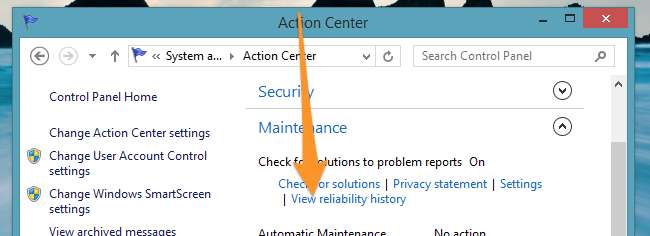
Näkymän yläosa on järjestetty päiviksi tai viikkoiksi valitsemasi mukaan. Näet jokaisen päivän (tai viikon), jolla oli kaatuminen tai muu tapahtuma, ja voit napsauttaa mitä tahansa niistä ymmärtääksesi, mitä tapahtui kyseisenä ajanjaksona. Se on erittäin hyödyllinen tapa tehdä analyyseja, kun sinua pyydetään korjaamaan jonkun toisen tietokone.
Tämä suora viiva on Microsoftin arvio siitä, kuinka vakaa järjestelmäsi on asteikolla 1-10 - haluat, että linja on kiinteä 10 kautta linjan. Se on hyödyllinen mittari, jota käytetään istuessasi tietokoneen vianmääritykseen, jotta näet, vastaaako järjestelmän vakauden käsitys sitä, mitä Windows ajattelee sisäisesti.

Kun olet valinnut ajanjakson, näet tapahtumat näytön alaosassa. Voit käyttää ”Tarkista ratkaisua”, jolla on silloin tällöin todellinen ratkaisu (älä kuitenkaan pidä hengitystäsi). Voit myös tarkastella kunkin päivityksen yksityiskohtia, mikä auttaa sinua selvittämään, mitä päivitys tarkalleen teki.
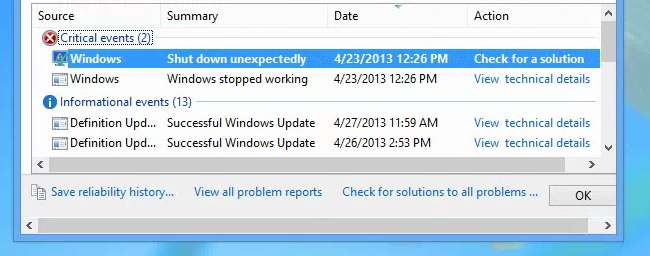
Tietysti helpoin tapa on napsauttaa ikkunan alaosassa olevaa "Etsi ratkaisuja kaikkiin ongelmiin" -linkkiä ja toivoa, että Microsoft tietää jo jonkin ratkaisun korjauksesta, joka todennäköisesti on ohjainpäivitys. Ei? No, se on hieno, ehkä voitat BSOD-arpajaiset ensi kerralla.
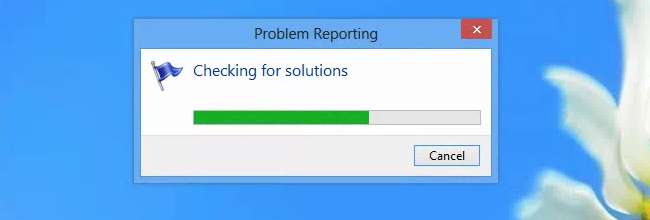
Joten seuraavalla kerralla, kun joku kertoo sinulle, että heidän tietokoneensa on kaatunut viime aikoina, sinun tulee avata Luotettavuusmonitori ja selvittää, mitä Todella aiheutti kaiken sen kaatumisen - koska kukaan ei millään tavalla muista muistaa supertyökalupalkin mahtavaa peliä, jonka he lataivat viime viikolla.







